- Muallif Abigail Brown [email protected].
- Public 2024-01-07 19:07.
- Oxirgi o'zgartirilgan 2025-01-24 12:28.
Launchpad, Apple kompaniyasi OS X Lion (10.7) bilan taqdim etgan dastur ishga tushirgichi Mac operatsion tizimiga iOS-ni teginishga urinish edi. IOS singari, Launchpad ham Mac-da o'rnatilgan ilovalarni Mac displeyi bo'ylab tarqalgan dastur piktogrammalarining oddiy interfeysida ko'rsatadi. Ilova belgisini bosish ilovani ishga tushiradi.
Ushbu maqoladagi ma'lumotlar macOS Big Sur (11) va OS X Lion (10.7) o'rnatilgan Mac kompyuterlariga tegishli.
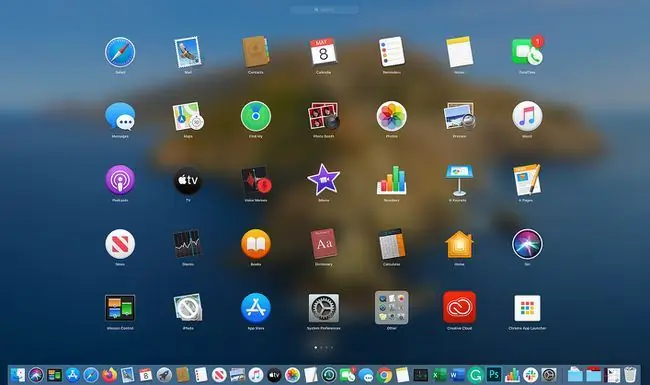
Launchpad displeyni toʻldirguncha ilova piktogrammalarini koʻrsatadi va keyin xuddi iOS’dagi kabi surish orqali kirishingiz mumkin boʻlgan boshqa piktogramma sahifasini yaratadi. Agar sizda Magic Mouse yoki Magic Trackpad kabi imo-ishoralar bilan ishlaydigan kiritish qurilmasi yoki o‘rnatilgan trekpad bo‘lmasa, ishga tushirish paneli pastki qismidagi sahifa ko‘rsatkichlarini bosish orqali sahifadan sahifaga o‘tishingiz mumkin.
Xiralashgan, yarim shaffof fondagi barcha piktogrammalarni tortib olish uchun juda koʻp grafik ot kuchi talab qilinadi. Shunday qilib, dastur har safar ishga tushirilganda yoki sahifa aylantirilganda har bir ilova belgisining eskizini yaratish o'rniga, Launchpad ma'lumotlar bazasini saqlaydi. Unga ilova piktogrammalari, ularning fayl tizimidagi joylashuvi, ular Launchpadda koʻrsatilishi kerak boʻlgan joy va Launchpad oʻz ishini bajarishi uchun zarur boʻlgan boshqa maʼlumotlar kiradi.
Launchpad ishlamay qolganda
Launchpad bilan sodir boʻladigan eng yomon narsa shundaki, siz oʻchirib tashlagan ilovaning belgisi oʻchib ketishdan bosh tortadi, piktogrammalar siz xohlagan sahifada qolmaydi yoki piktogrammalar siz yaratgan tashkilotni saqlamaydi. Ba'zan, Launchpad'da ilovalar papkasini yaratganingizda, Launchpad keyingi safar ochilganda piktogrammalar asl joyiga qaytadi.
Launchpad bilan bogʻliq muammo zerikarli boʻlishi mumkin boʻlsa-da, bu hech qachon maʼlumotlaringizga yoki Mac-ga zarar yetkazadigan halokatli muammo emas.
Launchpad muammolarini tuzatish tizim ma'lumotlarini o'chirishni o'z ichiga oladi. Davom etishdan oldin yaqinda zaxirangiz borligiga ishonch hosil qiling.
Launchpad muammolarini qanday hal qilish mumkin
Launchpad-ni ichki ma'lumotlar bazasini qayta tiklashga majburlash siz duch kelishi mumkin bo'lgan aksariyat muammolarni hal qiladi.
Ma'lumotlar bazasini o'chirib, Launchpadni qayta ishga tushirganingizda, u ma'lumotlar bazasidan ma'lumotlarni oladi va ma'lumotlar bazasini o'z ichiga olgan fayl yo'qligini aniqlaydi. Launchpad keyin Macdagi ilovalarni skanerlaydi, ularning piktogrammalarini oladi va maʼlumotlar bazasi faylini qayta tiklaydi.
Launchpad-ni ma'lumotlar bazasini qayta tiklashga majburlash usuli sizda mavjud macOS yoki OS X versiyasiga qarab biroz farq qiladi.
OS X Yosemite (10.10) va undan keyingi versiyalarida Launchpad ma'lumotlar bazasini qanday tiklash mumkin
Launchpad ma'lumotlar bazasiga qo'shimcha ravishda, OS X Yosemite va operatsion tizimning keyingi versiyalari, shuningdek, tizim tomonidan saqlanadigan ma'lumotlar bazasining keshlangan nusxasini ham saqlaydi, uni ham o'chirish kerak.
- Ilova belgisini bosmasangiz, Launchpad ilovasining istalgan joyiga bosing, agar u ochiq boʻlsa, ishga tushirish panelidan chiqing.
- Finder oynasini Dock dagi Finder belgisini yoki Finder tugmasini bosish orqali oching.ish stoli menyusi panelida.
-
Operatsion tizim tomonidan sukut boʻyicha yashirilgan Kutubxona jildiga kiring. Agar siz uni avval ochgan bo'lsangiz, u Finder-da bo'lishi mumkin yoki siz Kutubxona jildiga kirishingiz kerak bo'lishi mumkin. Unga kirishning usullaridan biri Finder-ga o'tish va Option tugmasini bosib ushlab turish va Go menyusini bosishdir. Keyin Kutubxona ni tanlang
- Library jildida Ilovalarni qoʻllab-quvvatlash jildini toping va oching.
-
Application Support jildida Dock jildini oching. Dock jildida bir nechta fayllar, jumladan desktoppicture.db nomli fayl va bosh harflar va raqamlardan iborat chiziqcha bilan boshlanib,.db bilan tugaydigan bir yoki bir nechta fayllar mavjud. Misol fayl nomi: FE0131A-54E1-2A8E-B0A0A77CFCA4.db

Image - Dock jildidan.db bilan tugaydigan fayllarni tanlang va ularni axlat qutisiga torting. Ayni paytda siz maʼlumotlar bazasini oʻchirib tashladingiz, lekin hali ham keshni olib tashlashingiz kerak.
- Ishga tushirish terminali, Applications > Utilities..
-
Terminal oynasiga quyidagi buyruqni kiriting:
sukut boʻyicha com.apple.dock yozish ResetLaunchPad -bool true
- Buyruqni berish uchun Enter yoki Qaytish tugmasini bosing.
-
Terminal oynasiga kiriting:
killall dock
- Enter yoki Qaytish tugmasini bosing.
- Terminaldan chiqing va Mac-ni qayta ishga tushiring.
Launchpadni keyingi safar ochganingizda, ilova kerakli maʼlumotlar bazalarini qayta quradi. Launchpad birinchi marta ishga tushishi uchun odatdagidan ko'proq vaqt ketishi mumkin. Bu sodir bo'lganda, Launchpad displeyi standart tashkilotda bo'ladi, Apple ilovalari birinchi va uchinchi tomon ilovalari keyinroq ko'rsatiladi. Launchpad ilovalarini ehtiyojlaringizga mos ravishda oʻzgartiring.
OS X Mavericks (10.9) va undan oldingi versiyalarida Launchpad ma'lumotlar bazasini qanday tiklash mumkin
OS X ning oldingi versiyalarida ma'lumotlar bazasining keshlangan nusxasi saqlanmaydi, shuning uchun Launchpadni qayta tiklash jarayoni qisqaroq..db fayllarini oʻchirish (1-6-qadamlar) orqali yuqoridagi jarayonni bajaring va Mac-ni qayta ishga tushiring.






